我們在使用浩辰CAD軟件進行CAD圖形文件繪制的過程中,需要對CAD圖形文件進行輸入和輸出,今天我們就來使用浩辰CAD軟件來給大家講解一下CAD的圖形輸入輸出。
浩辰CAD除了可以打開、保存dwg格式的圖形文件外,還可以導入或導出其它格式的圖形。
CAD的圖形輸入輸出之導入文件
在浩辰CAD的“插入點”工具欄中,單擊“輸入”按鈕就打開“輸入文件”對話框,在其中的“文件類型”下拉列表框中可以看到,系統允許輸入“圖元文件”、“ACIS”及“3D Studio”圖形格式的文件。
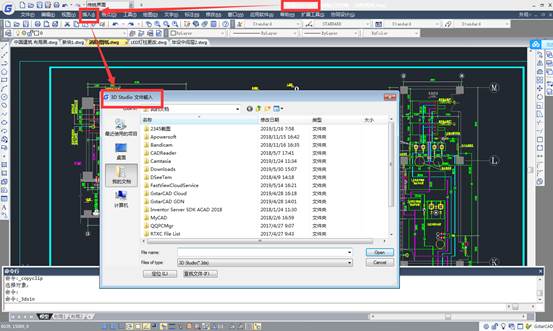
浩辰CAD的菜單命令中沒有“輸入”命令,但是可以使用“插入”→“3D Studio”命令,“插入” →“ACIS文件”命令,“插入”→“windows圖元文件”命令,分別輸入上述三種格式的圖形文件。
如果插入jpg圖形,則選擇的是“插入”→“光柵圖像參照”。
CAD的圖形輸入輸出之插入OLE對象
選擇“插入”→“OLE對象”命令,打開“插入對象”對話框,可以插入對象鏈接或嵌入對象。
CAD的圖形輸入輸出之輸出圖形
選擇“文件”→“輸出”命令,打開“輸出數據”對話框,可以在“保存于”下拉列表框中設置文件輸出的路徑,在“文件名”文本框中輸入文件名稱,在“文件類型”下拉列表框中選擇文件的輸出類型,如“圖元文件”、“ACIS”、“平板印刷”、“封裝ps”、“DXX提取”、“位圖”、“3D Studio”及“塊”等。
設置了文件的輸出路徑、名稱及文件類型后,單擊對話框中“保存”按鈕,CAD將自動回到繪圖窗口中,讓你選擇、指定要保存的對象,可選擇全部圖形,也可選擇部分圖形。
以上,就是我們使用浩辰CAD軟件來進行CAD的圖形輸入輸出的相關操作方法以及步驟了,浩辰CAD軟件專業的CAD圖形編輯繪制軟件。

2019-11-27

2019-11-27

2019-11-27

2019-11-27
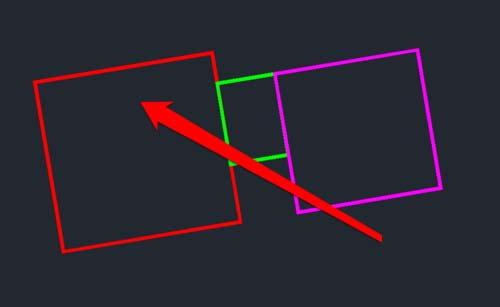
2019-11-12

2019-11-06

2019-10-09
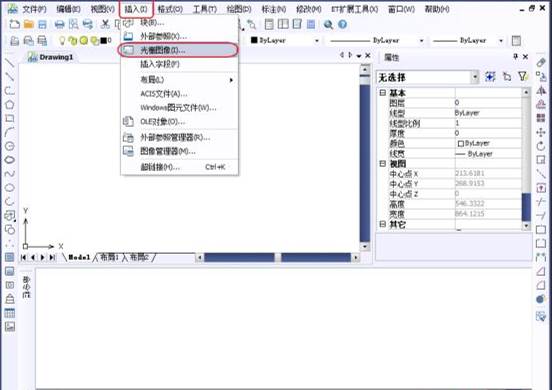
2019-08-07

2019-08-06

2019-08-02

2019-08-02
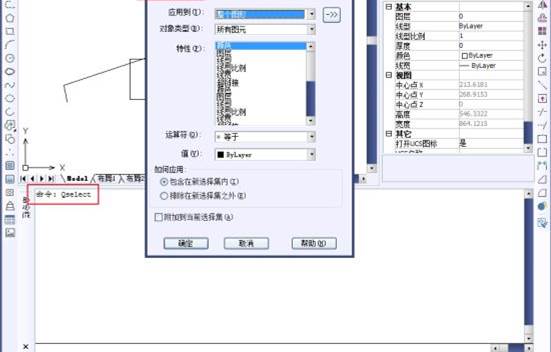
2019-08-02
